老司机为您win7从本地硬盘安装_本地硬盘安装win7系统的步骤?
时间:2013-11-03 作者:雨林木风win8系统 来源:http://www.wmlfs.com
怎样从本地硬盘直接安装win7系统?虽然安装系统办法非常多,但是网友都希望越简单越好,比如本地硬盘直接安装。现在win7系统是最流行的操作系统,大部分网友会选中安装win7系统,这边笔记本之家小编以安装win7硬盘版系统为例,跟我们详解本地硬盘安装win7系统步骤。
安装须知:
1、本地硬盘安装仅适用当前有系统且系统可以正常使用的电脑,否则需要光盘或U盘安装
2、如果是ghost系统,通过本文的办法安装,如果是原版系统,通过nt6 hdd来安装
onekey ghost安装系统步骤
nt6 hdd installer硬盘安装win7系统教程(原版)
u盘装系统怎么直接安装win7 iso文件
一、安装准备:
1、系统下载:雨林木风ghost win7 64位旗舰硬盘版V2018.03
2、解压工具:winRAR或好压等等
二、win7本地硬盘安装步骤如下
1、将下载完的win7系统iso镜像文件下载到C盘之外的分区,比如下载到F盘,右键使用winRAR等工具解压到当前文件夹或指定文件夹,不能解压到C盘和桌面,否则无法安装;
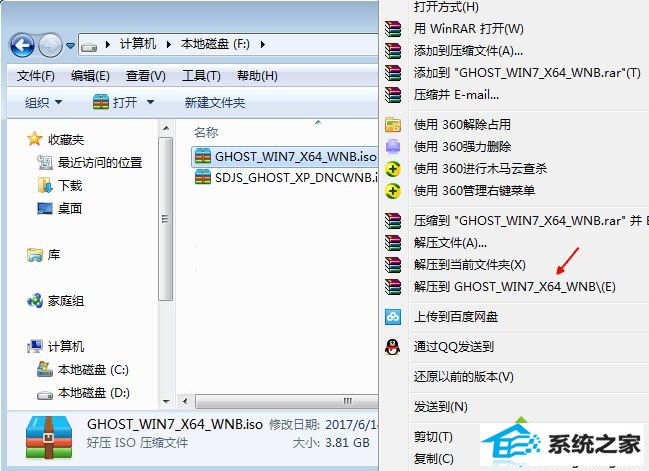
2、跳出对话框,执行win7系统iso镜像解压过程,需要等待几分钟;
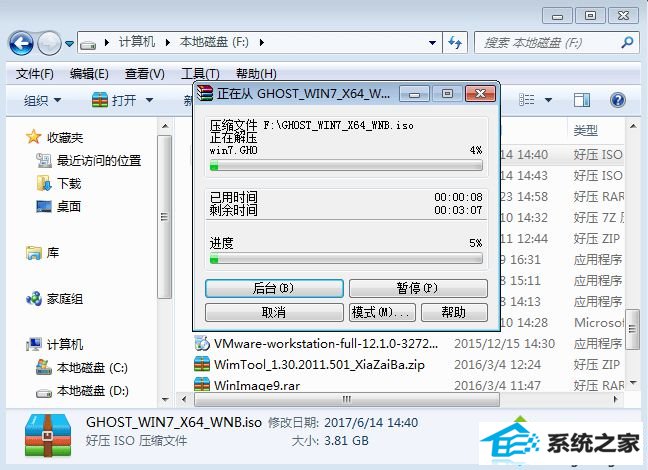
3、解压以后,咱们打开安装目录,找到【安装系统.exe】程序;
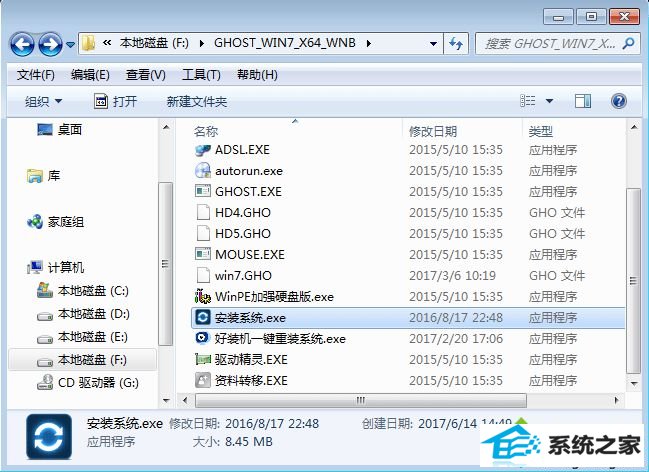
4、双击【安装系统.exe】打开这个安装界面,选中【还原系统】,映像文件路径选中win7.gho文件,勾选要安装的位置C盘,如果不是显示C盘,要依据卷标或容量来判断C盘,再勾选【执行完成后重启】,最后打开【执行】;
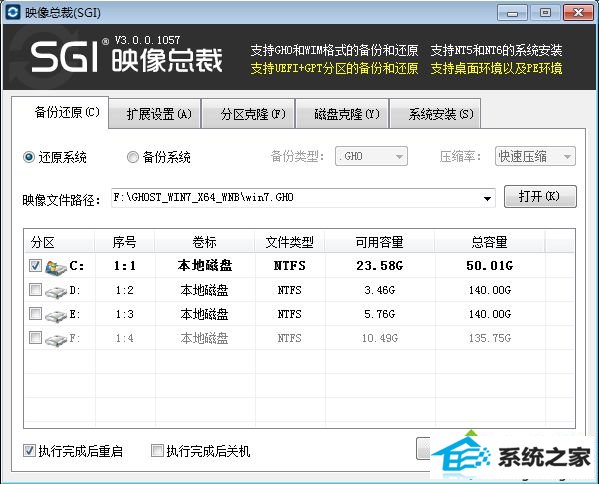
5、跳出提示框,提示映像文件即将还原到分区C,打开确定继续;
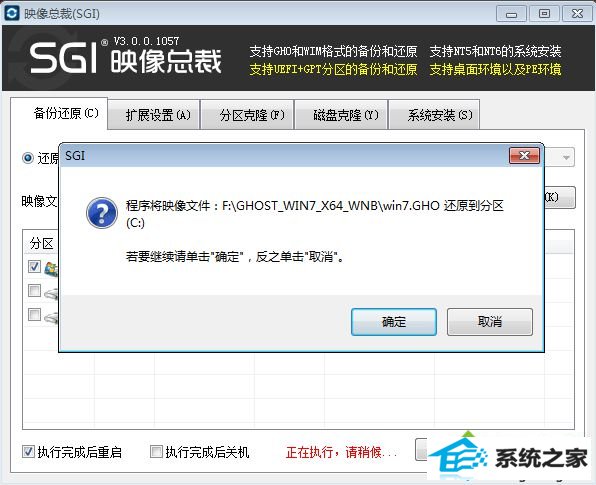
6、这时候电脑会重启,进入到这个界面,默认选中sysCeo Recovery项启动;
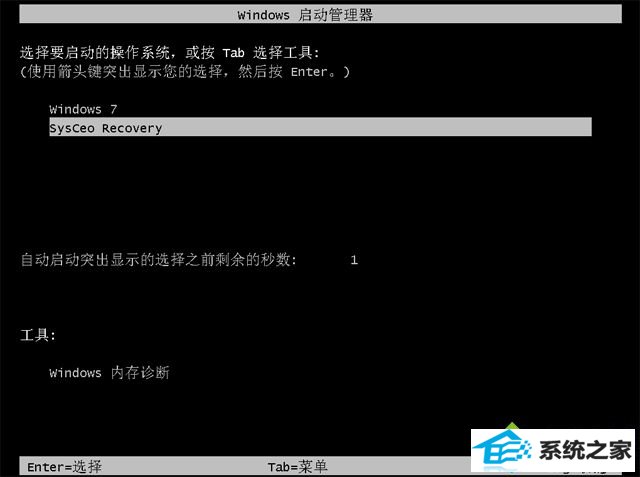
7、启动进入这个界面,执行C盘格式化以及win7系统安装到C盘的部署过程,需要等待3-5分钟;
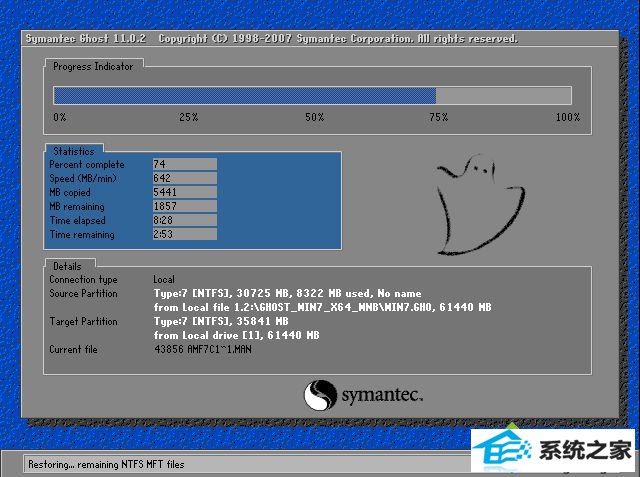
8、上述执行完成后会自动重启,进入这个界面,执行win7系统驱动安装、配置和激活过程;

9、安装过程5-10分钟左右,最后启动进入全新系统桌面,win7系统本地硬盘安装完成。

以上就是本地硬盘安装win7系统教程,安装过程非常简单,只需要下载win7镜像,就可以本地解压直接安装。
下一篇:帮您xp系统电脑能装win7系统吗_xp电脑能不能安装win7系统的技巧?
 新萝卜家园v2021.12最新win11 64位快速便携版
新萝卜家园v2021.12最新win11 64位快速便携版新萝卜家园v2021.12最新win11 64位快速便携版自带功能强大的软件,没有多余的捆绑软件,集成MicrosoftNETFramework5/7必备组件,系统桌面右下角时区智能校准,当用户和朋友使用这个新的.....
2021-12-01 番茄花园Win8.1 32位 完美纯净版 2021.04
番茄花园Win8.1 32位 完美纯净版 2021.04番茄花园Win8.1 32位 完美纯净版 2021.04未经数字签名的驱动可以免去人工确认,使这些驱动在进桌面之前就能自动安装好,针对最新主流高端配置电脑进行优化,专业驱动匹配,发挥硬件.....
2021-04-11 中关村Windows7 青年装机版32位 2021.04
中关村Windows7 青年装机版32位 2021.04中关村Windows7 青年装机版32位 2021.04系统优化进程使用,自动释放不使用的DLL文件,始终让系统保持最流畅状态,优化注册表,提高系统性能,使系统更符合广大用户的需求,允许window.....
2021-04-11 雨林木风Win8.1 企业纯净版 2019.11(32位)
雨林木风Win8.1 企业纯净版 2019.11(32位)雨林木风 Win8.132位纯净版2019.11 版本经严格查杀:无木马程序、无病毒、无流氓软件及相关插件,雨林木风Win8.1x32位纯净版系统安装全过程约6分钟,部分机子可达5分钟,高效的装机.....
2019-10-21 大白菜win7无限制不死机版32位v2024.05
大白菜win7无限制不死机版32位v2024.05大白菜win7无限制不死机版32位v2024.05集成了流行的各种硬件驱动,首次进入系统即全部硬件已安装完毕,支持各种笔记本、台式机安装使用,欢迎大家下载使用,系统安装完毕自动卸载多余.....
2024-04-24
系统排行
更多+- 1通用系统WinXP 稳定纯净版 2021.04
- 2系统之家Windows10 64位 专用装机版 2021.04
- 3系统之家最新win10 64位汉化光速版v2021.12
- 4老毛桃最新64位win11光速便携版v2024.05
- 5深度技术win10 64位 免激活超纯内部版v2021.12
- 6雨林木风Win8.1 精选纯净版 2021.04(64位)
- 7雨林木风Ghost Win8.1 32位 内部装机版 2020.01
- 8雨林木风最新win11 32位精品电竞版v2021.12
- 9番茄花园Win7 尝鲜装机版 2021.04(64位)
- 10新萝卜家园Win8.1 64位 典藏纯净版 2021.04
系统教程推荐
- 1win10系统更换系统默认软件的修复方案
- 2技术员演示组装机能安装win10吗_组装机安装win10的方法?
- 3win10系统安装程序软件出现不兼容现象的设置方法
- 4win10系统右键菜单中新建项的二级菜单太多了的方案
- 5大神演示电脑系统一键重装的步骤?
- 6技术员研习重装系统不同电脑u盘启动的方法?
- 7win10系统桌面只有回收站的修复教程
- 8win8系统设置ie浏览器无图模式的详细办法
- 9技术员教你ghostxpu盘安装版系统装机的办法?
- 10演示u启动u盘装系统u启动重装系统的方案?
- 11手把手研习新攒电脑怎样分区_新攒台式机分区的办法?
- 12win8系统电脑时间设置与互联网同步的具体步骤
- 13雨林风木为你一键u盘重装系统_通过一键U盘重装系统的问题?
- 14技术员还原win8.1系统64位纯净版一键安装的方案?
- 15手把手解答xp系统重装的办法?
